
V tomto tutoriálu vám ukážeme, jak nainstalovat Webmin na Rocky Linux 8. Pro ty z vás, kteří to nevěděli, je Webmin bezplatný, open source a webový ovládací panel, který umožňuje systémovým administrátorům spravovat linuxový server z webového prohlížeče. S tímto webovým administračním systémem se můžete postarat o cokoli, co potřebujete, včetně bezpečnostních záležitostí, jako je konfigurace SSH, upgrady systému, správa služeb, a mnohem více
Tento článek předpokládá, že máte alespoň základní znalosti Linuxu, víte, jak používat shell, a co je nejdůležitější, hostujete svůj web na vlastním VPS. Instalace je poměrně jednoduchá a předpokládá, že běží v účtu root, pokud ne, možná budete muset přidat 'sudo ‘ k příkazům pro získání oprávnění root. Ukážu vám krok za krokem instalaci webového ovládacího panelu Webmin na Rocky Linux. 8.
Předpoklady
- Server s jedním z následujících operačních systémů: Rocky Linux 8.
- Abyste předešli případným problémům, doporučujeme použít novou instalaci operačního systému.
- Přístup SSH k serveru (nebo stačí otevřít Terminál, pokud jste na počítači).
non-root sudo usernebo přístup kroot user. Doporučujeme jednat jakonon-root sudo user, protože však můžete poškodit svůj systém, pokud nebudete při jednání jako root opatrní.
Nainstalujte Webmin na Rocky Linux 8
Krok 1. Prvním krokem je aktualizace systému na nejnovější verzi seznamu balíčků. Chcete-li tak učinit, spusťte následující příkazy:
sudo dnf check-update sudo dnf update
Krok 2. Instalace Webmin na Rocky Linux 8.
Ve výchozím nastavení není Webmin k dispozici v základním úložišti Rocky Linux 8. Nyní spusťte následující příkaz níže a stáhněte si nejnovější verzi Webminu do svého systému:
wget https://www.webmin.com/download/webmin-current.tar.gz
Dále rozbalte stažený soubor:
tar xvf webmin-current.tar.gz
Potom vytvořte instalační adresář Webminu a spusťte následující skript pro instalaci Webminu:
mkdir -p /usr/local/webmin ./webmin-1.984/setup.sh /usr/local/webmin/
Výstup:
*********************************************************************** Operating system name: Rocky Linux Operating system version: 8.5 *********************************************************************** Webmin uses its own password protected web server to provide access to the administration programs. The setup script needs to know : - What port to run the web server on. There must not be another web server already using this port. - The login name required to access the web server. - The password required to access the web server. - If the webserver should use SSL (if your system supports it). - Whether to start webmin at boot time. Web server port (default 10000): Login name (default admin): admin Login password: Password again: Use SSL (y/n): n Start Webmin at boot time (y/n): y *********************************************************************** *********************************************************************** Webmin has been installed and started successfully. Use your web browser to go to http://your-ip-address:10000/ and login with the name and password you entered previously.
Po úspěšné instalaci povolte Webmin (automaticky se spustí při spuštění systému), spusťte a ověřte stav pomocí následujících příkazů:
sudo systemctl enable webmin sudo systemctl start webmin sudo systemctl status webmin
Krok 3. Nakonfigurujte pravidla brány firewall.
Ve výchozím nastavení Webmin naslouchá na portu 10000. Pokud je na vašem serveru nainstalována a nakonfigurována brána firewall, budete muset povolit oba porty prostřednictvím brány firewall. Můžete povolit pomocí následujícího příkazu:
sudo firewall-cmd --add-port=10000/tcp --permanent sudo firewall-cmd --reload
Můžete to ověřit výpisem aktuálního nastavení brány firewall:
sudo firewall-cmd --permanent --list-all
Krok 4. Přístup k webovému rozhraní Webmin.
Po úspěšné instalaci otevřete webový prohlížeč a přejděte na výchozí stránku Webmin pomocí adresy URL http://your-server-ip:10000 . Budete přesměrováni na přihlašovací stránku Webmin:
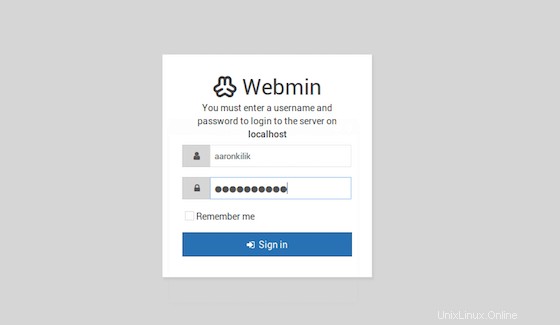
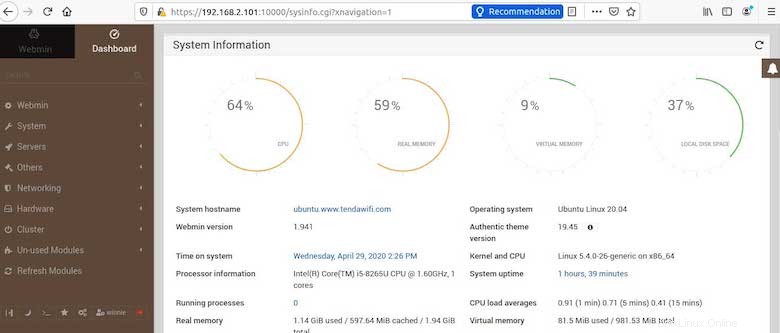
Blahopřejeme! Úspěšně jste nainstalovali Webmin. Děkujeme, že jste použili tento návod k instalaci administrace systému Webmin do vašeho systému Rocky Linux 8. Pro další nápovědu nebo užitečné informace vám doporučujeme navštívit oficiální Webmin webové stránky.